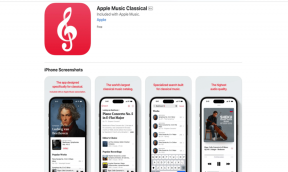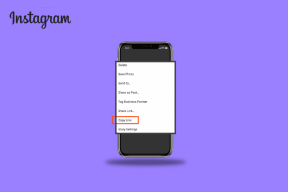10 geriausių būdų, kaip pataisyti „Facebook“, neveikiantį „Wi-Fi“ tinkle
Įvairios / / December 04, 2023
Nors „Facebook“ išpopuliarėjo dėl „Instagram“, „Snapchat“ ir „TikTok“ išpopuliarėjimo, jis vis dar išlieka dominuojančiu socialinės žiniasklaidos grotuvu. Nors „Facebook“ programa paprastai veikia beveik bet kuriame įrenginyje, daugelis vartotojų dažnai skundžiasi dėl savotiškų potyrių, tokių kaip pašaras namuose neįkeliamas „Wi-Fi“ tinkle.

Gali būti painu, kai „Facebook“ neveikia „Wi-Fi“, bet veikia mobiliojo ryšio duomenimis. Prieš pereidami prie korinio ryšio duomenų ir greitai išeikvodami mėnesinius interneto duomenis, atlikite toliau nurodytus veiksmus, kad pradėtumėte naršyti „Facebook“ „Wi-Fi“ tinkle.
1. Iš naujo paleiskite maršrutizatorių
Ar visuose įrenginiuose, įskaitant planšetinius kompiuterius, išmaniuosius televizorius ir kt., susiduriate su Wi-Fi ryšio problemomis? Jei neprisimenate, kada paskutinį kartą tinkamai paleidote maršrutizatorių, verta tai padaryti.
Jei problema išlieka, patikrinkite, ar jūsų maršrutizatoriuje yra laukiamas programinės įrangos naujinimas, o jei toks yra, įdiekite jį.
2. Pasitarkite su IT administratoriumi
Įmonės, universitetai ir mokyklos savo „Wi-Fi“ tinkle gali uždrausti tokias socialinės žiniasklaidos programas ir paslaugas, kaip „Facebook“, „Twitter“, „Snapchat“, „TikTok“, „Instagram“ ir kt. Tokiu atveju nė viena iš gudrybių neveiks norint atkurti „Facebook“ „Wi-Fi“ tinkle. Galite patikrinti su IT administratoriumi, kad įsitikintumėte, ar prieiga prie „Facebook“ nebuvo užblokuota.
3. Išjungti žemų duomenų režimą „Wi-Fi“ („iPhone“)
Ar įjungėte mažai duomenų režimą savo namų ar biuro „Wi-Fi“ tinkle? Dėl to gali kilti problemų, susijusių su prieiga prie tokių programų kaip „Facebook“.
1 žingsnis: Atidarykite „iPhone“ nustatymus ir pasirinkite „Wi-Fi“.
2 žingsnis: Bakstelėkite informacijos mygtuką šalia „Wi-Fi“ tinklo.


3 veiksmas: Išjunkite mažai duomenų režimą.

4. Iš naujo nustatyti tinklo ryšį („Android“)
Jei naudodami „Facebook“ ir kitas „Android“ įdiegtas programas susiduriate su „Wi-Fi“ trikdžiais, galite apsvarstyti galimybę iš naujo nustatyti tinklo ryšį atlikdami toliau nurodytus veiksmus. Atminkite, kad jis iš naujo nustatys tik dabartinį „Wi-Fi“ prieigos tašką, prie kurio esate prisijungę, ir vėl turėsite pridėti jo išsamią informaciją (slaptažodį).
1 žingsnis: Paleiskite Nustatymai ir pasirinkite Tinklas ir internetas.

2 žingsnis: Pasirinkite Internetas ir viršuje paspauskite atnaujinimo piktogramą.


5. Atjunkite kitus įrenginius
Kai kiti įrenginiai, pvz., išmanusis televizorius, planšetinis kompiuteris, nešiojamas kompiuteris ir kt., naudoja didžiąją dalį „Wi-Fi“ pralaidumo, galite susidurti su tokiomis problemomis, kaip „Facebook“ sklaidos kanalas neįkeliamas. Galite atjungti nereikalingus įrenginius nuo „Wi-Fi“ tinklo ir vėl bandyti naudoti „Facebook“.
Taip pat galite užrakinti „Wi-Fi“ tinklą naudodami stiprų slaptažodį ir neleisti bet kokiai neteisėtai prieigai prie „Wi-Fi“ tinklo sumažinti interneto pralaidumo.
6. Prisijunkite prie greitesnio „Wi-Fi“ dažnio
Šiuolaikinis „Wi-Fi“ maršrutizatorius palaiko dvi arba tris juostas. Jei telefonas prijungtas prie 2,4 GHz Wi-Fi tinklo, gali kilti problemų įkeliant vaizdo įrašus ir nuotraukas į „Facebook“. Prijunkite įrenginį prie 5 GHz dažnių juostos, kuri siūlo didesnį interneto greitį.
7. Patikrinkite „Facebook“ serverius
Kai „Facebook“ serveriai neveikia, programa neveiks naudojant „Wi-Fi“ ir mobiliuosius duomenis. „Facebook“ nerodo nuotraukų, darbalaukyje rodo „nėra duomenų“ ir neįkelia vaizdo įrašų bei nerodo komentarų. Visa jūsų „Facebook“ patirtis sugenda dėl serverio problemų.
Tu gali aplankyti Žemutinis detektorius ir ieškokite Facebook. Galite pastebėti didelius gedimų grafikus ir vartotojų komentarus, kuriuose skundžiamasi tuo pačiu. Turėsite palaukti, kol „Facebook“ išspręs problemas.
8. Naudokite VPN
Kartais vietinės valdžios institucijos gali užblokuoti „Facebook“ jūsų regione dėl nenumatytų priežasčių. Tačiau jūs turite alternatyvų būdą pasiekti „Facebook“.

Galite prisijungti prie VPN tinklo ir pakoreguoti savo regioną. Jis pakeičia IP adresą jūsų įrenginyje ir leidžia apeiti visus tokius apribojimus. Prisijungę prie kito serverio per VPN tinklą, pradėkite naršyti „Facebook“ be klaidų.
9. Atnaujinkite Facebook
Pasenusi „Facebook“ programa kartais gali būti pagrindinis kaltininkas. Atnaujinkite „Facebook“ į naujausią versiją iš „Google Play“ parduotuvės arba „App Store“ ir bandykite dar kartą.
Atnaujinkite „Facebook“, skirtą „iPhone“.
Atnaujinkite „Facebook“, skirtą „Android“.
10. Iš naujo įdiekite „Facebook“.
Ar „Facebook“ vis dar neveikia „Wi-Fi“? Galite patikrinti mūsų vadovą išvalykite „Facebook“ programos talpyklą „Android“ ir „iPhone“. Jei problema išlieka, iš naujo įdiekite „Facebook“ telefone.
iPhone
1 žingsnis: Ilgai paspauskite „Facebook“ ir pasirinkite Pašalinti programą.
2 žingsnis: Bakstelėkite Ištrinti programą.


Android
1 žingsnis: Ilgai paspauskite „Facebook“ ir atidarykite informacijos meniu.
2 žingsnis: Bakstelėkite Pašalinti.

Iš naujo įdiekite „Facebook“ iš „Play Store“ arba „App Store“ ir bandykite dar kartą.
Patikrinkite naujausius įvykius
„Facebook“, neveikiantis „Wi-Fi“, gali sugadinti jūsų tobulą socialinės žiniasklaidos patirtį. Jei „Facebook“ yra įtrauktas į juodąjį IP adreso sąrašą, jūs neturite kitos išeities, kaip tik susisiekti su IT administratoriumi ir grąžinti draudimą. Kuris triukas jums pasiteisino? Pasidalykite savo išvadomis toliau pateiktuose komentaruose.
Paskutinį kartą atnaujinta 2023 m. lapkričio 15 d
Aukščiau pateiktame straipsnyje gali būti filialų nuorodų, kurios padeda palaikyti „Guiding Tech“. Tačiau tai neturi įtakos mūsų redakciniam vientisumui. Turinys išlieka nešališkas ir autentiškas.

Parašyta
Parth Shah yra visžalis laisvai samdomas rašytojas, kuriame pateikiamos instrukcijos, programų vadovai, palyginimai, sąrašai ir trikčių šalinimo vadovai, naudojami „Android“, „iOS“, „Windows“, „Mac“ ir išmaniosios TV platformose. Jis turi daugiau nei penkerių metų patirtį ir yra parašęs daugiau nei 1500 straipsnių apie „GuidingTech“ ir „Android Police“. Laisvalaikiu pamatysite jį besaikį žiūrintį „Netflix“ laidas, skaitantį knygas ir keliaujantį.